Одной из самых ожидаемых новинок в мире игр является включение трассировки лучей, или RTX, в Minecraft Windows 10 Edition. Эта технология позволяет создавать удивительно реалистичную графику с реалистичным освещением, отражениями и тенями. Если вы играете в Minecraft на Windows 10 и хотите погрузиться в мир игры с улучшенной графикой, то включение трассировки лучей - то, что вам нужно.
Однако, перед тем как начать наслаждаться улучшенной графикой в Minecraft, вам нужно убедиться, что ваш компьютер соответствует требованиям. Включение трассировки лучей потребует от вас иметь видеокарту, поддерживающую технологию RTX, и установленные последние драйверы. Если ваша видеокарта не поддерживает RTX, к сожалению, вам не удастся включить трассировку лучей в Minecraft.
Если ваша видеокарта соответствует требованиям и установлены последние драйверы, вы готовы включить трассировку лучей в Minecraft Windows 10 Edition. Возможность включить RTX должна быть доступна в настройках графики в игре. Перейдите в настройки игры, найдите раздел "Графика" и включите опцию трассировки лучей.
Теперь вы можете наслаждаться реалистичными отражениями, динамическим освещением и тенями в Minecraft. Однако, имейте в виду, что включение трассировки лучей может существенно повысить нагрузку на ваш компьютер, поэтому убедитесь, что у вас достаточно мощное железо для полноценной игры. Кроме того, учтите, что добавление трассировки лучей может снизить производительность игры, поэтому вам может потребоваться уменьшить настройки графики, чтобы поддерживать плавный геймплей.
Включение трассировки лучей в Minecraft Windows 10
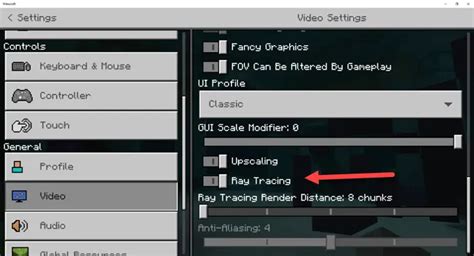
Трассировка лучей (ray tracing) – это технология, позволяющая создавать более реалистичную графику в компьютерных играх. Она позволяет симулировать путь света от источника до объектов на экране и создавать реалистическое отражение и преломление света.
Чтобы включить трассировку лучей в Minecraft на Windows 10, вам понадобится следующее:
- Компьютер с поддержкой трассировки лучей. Обратите внимание, что трассировка лучей требует мощного аппаратного обеспечения, поэтому убедитесь, что ваш компьютер удовлетворяет минимальным системным требованиям.
- Установленная и актуальная версия Minecraft для Windows 10.
- Совместимый ресурспак для трассировки лучей. Вы можете найти такие ресурспаки на официальных страницах Minecraft или на других сайтах, посвященных модификациям.
После того, как вы убедитесь, что все необходимое у вас есть, выполните следующие шаги:
- Откройте Minecraft и выберите профиль с поддержкой трассировки лучей. Обычно такие профили имеют имя "RTX" или "Ray Tracing".
- Зайдите в настройки игры и найдите раздел "Графика" или "Видео".
- Включите опцию "Трассировка лучей" или "Ray Tracing".
- Выберите скачанный ресурспак для трассировки лучей и активируйте его.
- Сохраните изменения и перезапустите игру.
Теперь вы можете наслаждаться более реалистичной графикой в Minecraft с включенной трассировкой лучей!
Обратите внимание, что трассировка лучей может сильно нагружать ваш компьютер и снижать производительность игры. Если у вас возникают проблемы с производительностью или стабильностью, вы можете попробовать снизить настройки графики или отключить трассировку лучей.
Трассировка лучей в Minecraft Windows 10: как это работает?

Трассировка лучей, или Ray Tracing, - это графическая технология, которая позволяет создавать более реалистичное отображение игровых сцен. В Minecraft Windows 10 Edition трассировка лучей позволяет создавать яркие и детализированные изображения, которые придают игре новую глубину и реализм.
Основная идея трассировки лучей заключается в том, что для каждого пикселя на экране рассчитывается путь луча света от источника до наблюдателя. Лучи света могут отскакивать от различных объектов и взаимодействовать с ними, создавая эффекты отражения, преломления и тени. Это позволяет более точно воссоздать физические свойства света и материалов, что приводит к улучшению качества графики.
Для включения трассировки лучей в Minecraft Windows 10 Edition вам понадобится поддерживаемое железо и соответствующие настройки в игре. После включения, вы сможете наслаждаться более реалистичной графикой, улучшенными эффектами теней, отражений и преломлений.
Как включить трассировку лучей в Minecraft Windows 10 Edition?
Чтобы включить трассировку лучей в Minecraft Windows 10 Edition, выполните следующие шаги:
- Убедитесь, что ваш компьютер соответствует минимальным системным требованиям для трассировки лучей. Это включает современный процессор, поддерживающий аппаратное ускорение трассировки лучей (например, NVIDIA RTX или AMD RDNA2), а также установленные и обновленные драйверы.
- Запустите Minecraft Windows 10 Edition и выберите необходимый мир для игры.
- Откройте меню настроек (Settings) и выберите "Видеонастройки" (Video Settings).
- В разделе "Графика" (Graphics) найдите опцию "Трассировка лучей" (Ray Tracing) и переключите ее в положение "Включено" (On).
- Настройте остальные параметры графики по вашему усмотрению и сохраните изменения.
- Перезапустите мир или создайте новый, чтобы изменения вступили в силу.
После включения трассировки лучей вы заметите улучшение качества изображения и более реалистичную графику в Minecraft Windows 10 Edition.
Однако, следует отметить, что трассировка лучей имеет высокие требования к аппаратному обеспечению и может значительно нагружать вашу систему. Вы можете понизить настройки графики или выбрать оптимальные параметры для достижения желаемой производительности.
Как проверить, поддерживает ли ваш компьютер трассировку лучей?

Перед тем как включить трассировку лучей в Minecraft на вашем компьютере, вам необходимо убедиться, что он поддерживает данную технологию.
Вот несколько способов, которые помогут вам проверить, совместим ли ваш компьютер с трассировкой лучей:
Проверьте системные требования: Первым делом, обратите внимание на официальные системные требования для включения трассировки лучей в Minecraft. Убедитесь, что ваш компьютер соответствует минимальным и рекомендуемым требованиям.
Проверьте графический процессор: Трассировка лучей требует мощного графического процессора (GPU). Узнайте, какой графический процессор установлен в вашем компьютере и проверьте его спецификации. Убедитесь, что ваш графический процессор поддерживает аппаратную акселерацию трассировки лучей.
Проверьте драйвера графического процессора: Убедитесь, что у вас установлены последние драйверы для вашего графического процессора. Устаревшие драйверы могут привести к проблемам с трассировкой лучей.
Запустите бенчмарк тест: Существуют специальные программы-бенчмарки, которые помогут вам проверить производительность вашего компьютера при использовании трассировки лучей. Запустите такой тест и проверьте, как ваш компьютер справляется с трассировкой лучей.
Если после выполнения всех этих шагов вы уверены, что ваш компьютер поддерживает трассировку лучей, то вы можете приступить к включению данной функции в Minecraft и наслаждаться реалистичными графическими эффектами.
Как включить и настроить трассировку лучей в Minecraft Windows 10?
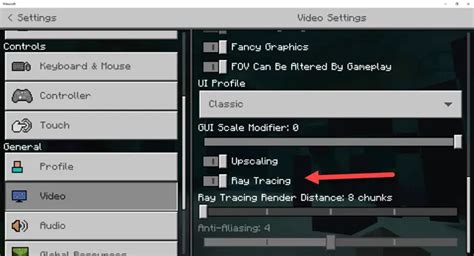
Трассировка лучей (Ray tracing) - это новая функция, которая добавляет в Minecraft реалистичное отображение света, теней, отражений и преломлений, делая игру гораздо более красивой и проработанной.
Чтобы включить и настроить трассировку лучей в Minecraft Windows 10, выполните следующие шаги:
- Убедитесь, что ваш компьютер соответствует системным требованиям для трассировки лучей в Minecraft.
- Убедитесь, что у вас установлена последняя версия игры Minecraft Windows 10 Edition.
- Запустите игру и войдите в настройки игры.
- В разделе "Графика" найдите опцию "Treeny Ray Tracing" и переключите ее в положение "Вкл".
- Включение трассировки лучей может снизить производительность вашего компьютера, поэтому рекомендуется настроить параметры трассировки лучей, чтобы достичь оптимальной производительности и качества графики.
- В разделе "Treeny Ray Tracing" вы можете настроить различные параметры, такие как качество трассировки лучей, разрешение отображения и многое другое.
- Экспериментируйте с настройками, чтобы достичь наилучшего баланса между качеством графики и производительностью.
- После того, как вы настроите параметры трассировки лучей по своему вкусу, нажмите "Готово", чтобы применить изменения.
- Теперь трассировка лучей активирована в вашей игре Minecraft Windows 10 Edition, и вы можете наслаждаться более реалистичной графикой.
Использование трассировки лучей в Minecraft Windows 10 Edition может потребовать мощного компьютера, поэтому, если вы испытываете проблемы с производительностью, попробуйте снизить настройки трассировки лучей или обновить компоненты своего компьютера.
Практические советы для оптимальной работы с трассировкой лучей в Minecraft Windows 10
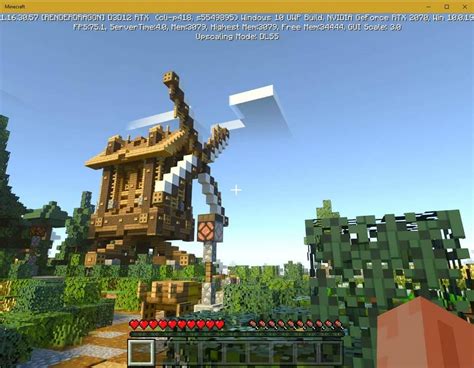
- Обновите драйверы графической карты: Перед началом использования трассировки лучей в Minecraft Windows 10 убедитесь, что у вас установлена последняя версия драйверов для вашей графической карты. Обновление драйверов может помочь улучшить производительность и стабильность работы игры.
- Настройте графические настройки игры: Перед началом игры с трассировкой лучей рекомендуется настроить графические настройки игры для достижения оптимальной производительности. Попробуйте установить низкий уровень детализации для теней и отключить некоторые визуальные эффекты, если ваша система работает медленно.
- Используйте подходящую аппаратную конфигурацию: Трассировка лучей в Minecraft Windows 10 может быть очень требовательной к аппаратному обеспечению. Убедитесь, что ваш компьютер или ноутбук обладает достаточной мощностью, чтобы обрабатывать трассировку лучей без проблем. В противном случае, вы можете столкнуться с ограничением производительности и низкими кадровыми рейтами.
- Исследуйте различные настройки трассировки лучей: В Minecraft Windows 10 есть несколько настроек трассировки лучей, которые можно настроить. Попробуйте разные комбинации этих настроек, чтобы найти оптимальный баланс между качеством визуализации и производительностью. Некоторые настройки, такие как расстояние трассировки и количество отражений, могут иметь значительное влияние на производительность.
- Оптимизируйте другие параметры игры: Кроме графических настроек, существуют и другие параметры, которые могут повлиять на производительность игры. Например, вы можете попробовать уменьшить расстояние отображения или выключить некоторые дополнительные функции, такие как динамические тени или плавающие текстуры. Такие изменения могут помочь улучшить производительность в игре.
- Стабилизируйте рабочую среду: При использовании трассировки лучей в Minecraft Windows 10 важно иметь стабильную рабочую среду. Закройте другие программы и процессы, которые могут использовать ресурсы вашего компьютера и повлиять на производительность игры. Также убедитесь, что ваша система свободна от вирусов и другого вредоносного ПО.
- Улучшите охлаждение: Трассировка лучей может быть очень нагружающей для графической карты и процессора, что может привести к повышенному нагреву. Убедитесь, что ваша система имеет достаточное охлаждение для предотвращения перегрева. Регулярно чистите вентиляторы компьютера и убедитесь, что они работают должным образом.




